Смартфон бұрыннан жоғары сапалы фотосуреттер мен бейнелер жасау үшін пайдаланылды - заманауи камераның пайдасы мұны істеуге мүмкіндік береді, және өте жақсы шешуге мүмкіндік береді. Бірақ барлық суреттерді смартфонға сақтау үшін - ең сәтті опция емес, өйткені көптеген суреттермен, бос орын тез аяқталады. Осы себепті пайдаланушылар Android-тен компьютерге сурет салуға мүдделі. Мұны USB кабелін қолданудан бастап және босатталған бұлт қызметтерімен аяқтауды әр түрлі жолдармен жасауға болады. Әр әдіс туралы біз бұдан әрі егжей-тегжейлі сипаттаймыз, сондықтан материалды мұқият зерттейміз.
1-әдіс: USB кабелі арқылы
Алдымен мен USB кабелі тек қажет екенін қарастырамын (құрылғыға қосылған құрылғыны пайдалануды қолдануды ұсынамыз). Сізге мобильді құрылғыны компьютерге сым арқылы қосу керек, содан кейін драйверлердің автоматты түрде орнатылуын және арнайы терезенің сыртқы түрін күтіңіз. Оны «Файлдарды ашу» опциясында тоқтату керек.
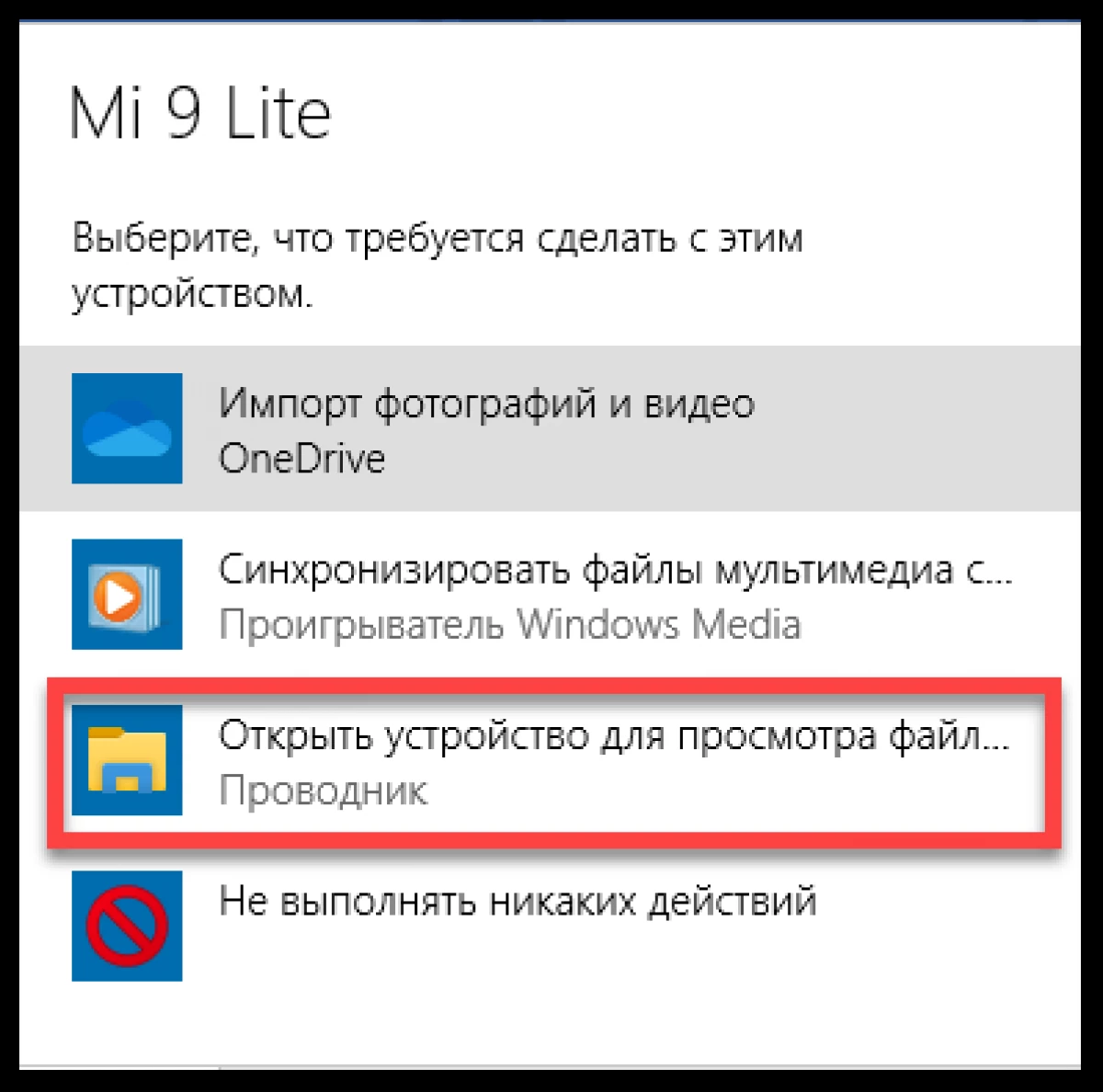
Келесі не істеу керек? Енді сіз компьютерде өткізгішті ашуыңыз керек және сол жақ блокта телефонның атын табуыңыз керек. Біз оны басқаннан кейін, содан кейін барлық қалталардың жүктелуін күтіңіз. Олардың ішінде сіз барлық суреттердің барлығын беруге арналған, оны тапсыруыңыз керек. Әдетте, оның DCIM атауы бар.
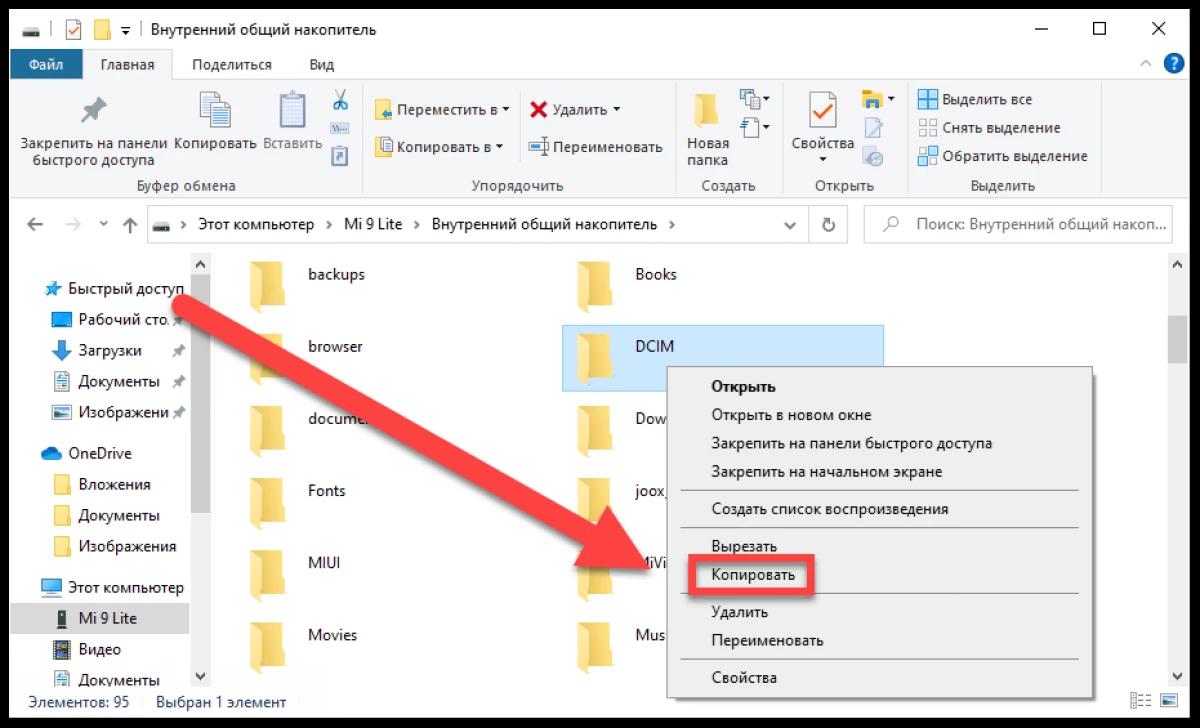
Ол PCM қалтасын нұқып, пайда болған терезедегі «Көшіру» терезесін таңдаңыз. Сізге фотосуреттерді болашақ сақтау орнын табу керек, содан кейін бұрын көшірілген қалтаны енгізгеннен кейін. Мұны істеу үшін Ctrl + V пернелер тіркесімін пайдалануға болады. Егер суреттер тым көп болса, көшірме бірнеше минут кетеді.
2-әдіс: бұлтты сақтаумен
Бұлт қызметтері сізге басқа адамдардың серверлері туралы көптеген ақпаратты сақтауға мүмкіндік беретінін бәрі біледі, ал оған тек Интернет және кез-келген құрылғы (смартфон немесе компьютер) қажет. Егер біз оңай опция туралы айтатын болсақ, алдын ала орнатылған Google Photo қосымшасын қолдануды ұсынамыз. Мұнда барлық суреттерді бұлт қоймасына автоматты түрде беру әдісі бар:
- Біз өтінішті телефонда ашамыз және пайдалану шарттарымен келісеміз, сонымен қатар барлық сұралған рұқсаттарды ұсынамыз.
- Экранның бұрышында орналасқан профиль белгішесін нұқыңыз.
- Қызметте жұмыс істеу үшін қандай Google есептік жазбасы пайдаланылатынын таңдаңыз (егер сізде құрылғыда бірнеше болса).
- «Google Photo Setths» бөліміне өтіңіз.
- «Автоматты түрде жүктеу және синхрондау» элементін нұқыңыз, содан кейін біз жүгірткіні сол атаудың жанында аударамыз.

Нәтижесінде телефондағы барлық фотосуреттер автоматты түрде бұлт сақтауға басталады. Компьютерден оларға кіру үшін сіз қызмет көрсетудің ресми сайтына өтіп, өз шотыңыздағы авторизацияны орындауыңыз керек. Сондай-ақ, компьютерде суреттерді сақтау мүмкіндігін ұсыныңыз.
Маңызды! Егер сіз белгілі бір фотосуреттерді тасымалдауыңыз керек болса, оларды телефон галереясында таңдаңыз, «Жіберу» түймесін басыңыз, содан кейін «Google-ге жүктеу» опциясын белгілеңіз.Осылайша, біз фотосуреттерді Android-ден компьютерге қалай тасымалдау керектігін қарастырдық. Сондай-ақ, сіз кез-келген елшіс немесе әлеуметтік желіні өзіңізге суреттерді жіберу арқылы пайдалана аласыз. Мысалы, Telegram-да, «Таңдаулылар» чат осы үшін қолданылады. Қосымша сұрақтар бар ма? Сонда олардан кейін олардан төмендегі түсініктемелерден сұраңыз!
